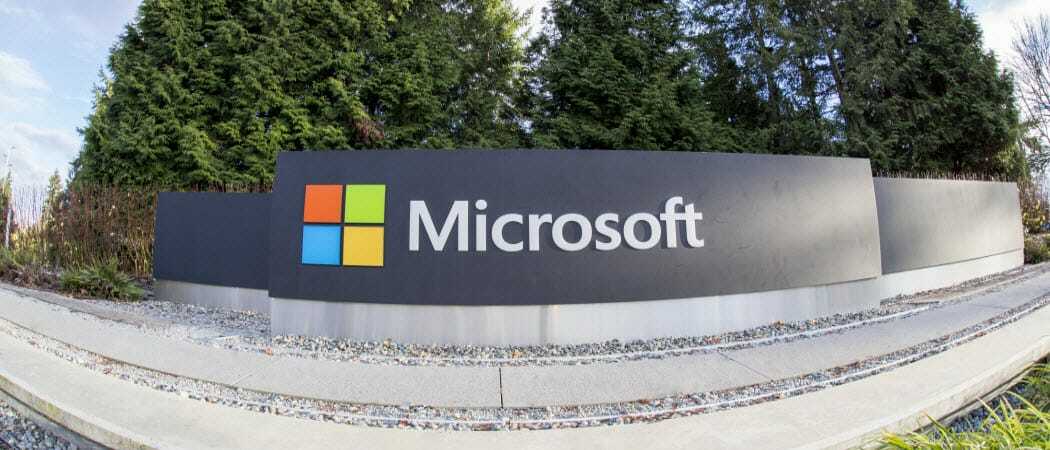כיצד לגרום ל-Windows 11 לשנות את אזורי הזמן באופן אוטומטי
מיקרוסופט חלונות 11 גיבור / / April 02, 2023

עודכן לאחרונה ב

אם אתה נוסע ברחבי העולם, אל תדאג לגבי הגדרות השעון של המחשב הנייד שלך. אתה יכול לשנות את אזורי הזמן באופן אוטומטי ב-Windows 11.
המחשב שלך צריך את הגדרות הזמן הנכונות. בזמן שאתה יכול ידנית לשנות את אזור הזמן, אולי תעדיף לגרום ל-Windows 11 לשנות את אזורי הזמן באופן אוטומטי כשאתה בתנועה.
למרבה המזל, לגרום לזה לקרות דרך הגדרות Windows 11 הוא תהליך פשוט. לא תצטרך להמשיך לשנות ידנית את אזורי הזמן בכל פעם שאתה נוסע על פני אזור זמן אחר.
כדי לשנות את הגדרות אזור הזמן באופן אוטומטי ב-Windows 11, בצע את השלבים הבאים.
כיצד לשנות את אזורי הזמן באופן אוטומטי ב- Windows 11
היכולת לעקוב אחר אזורי זמן כדי שתוכל לשמור על לוחות השנה והתקשורת שלך על פני אזורי זמן היא חיסכון בזמן. התכונה מועילה למשתמשים עסקיים עם לקוחות ברחבי העולם.
כדי לגרום ל-Windows 11 לשנות את אזורי הזמן באופן אוטומטי:
- הקש על מקש Windows והשקה הגדרות, או מכה מקש Windows + I כדי להפעיל את אפליקציית ההגדרות ישירות.
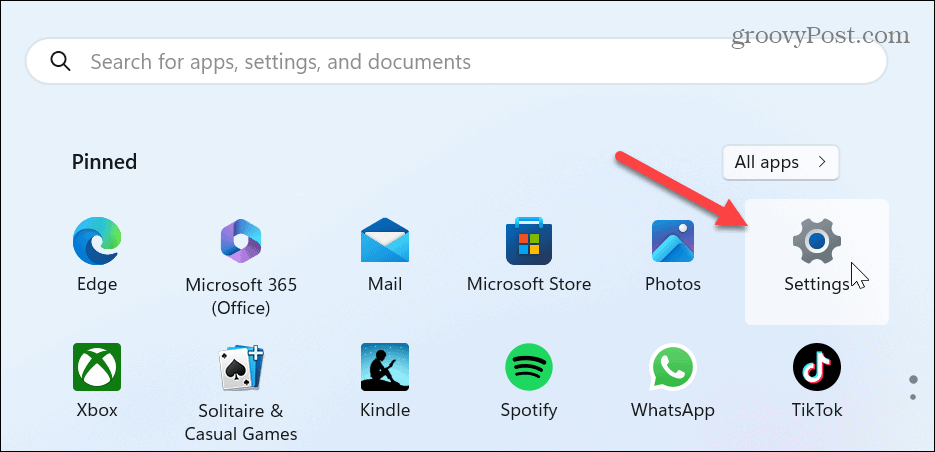
- בחר את זמן ושפה אפשרות מהחלונית השמאלית.
- נְקִישָׁה תאריך שעה מהאפשרויות בצד ימין.
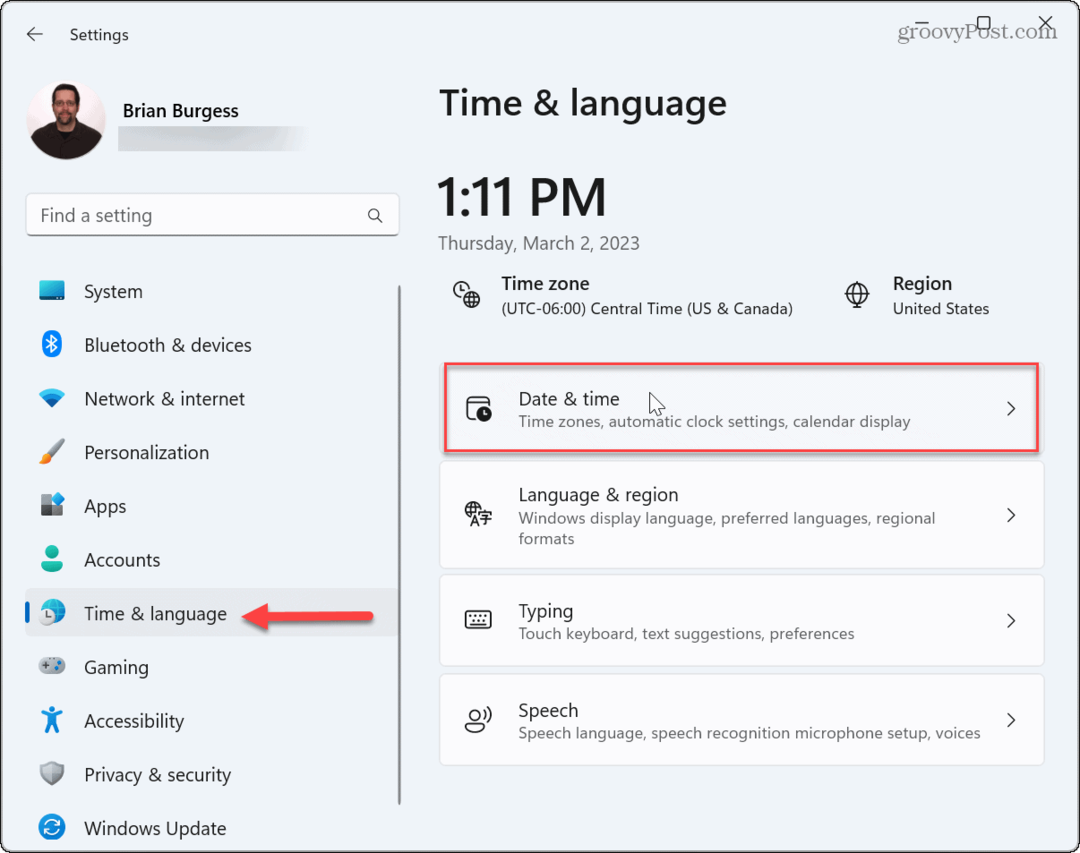
- כדי לאפשר ל-Windows 11 לשנות אזורים באופן אוטומטי, החלף את המתג שליד הגדר אזור זמן באופן אוטומטי אפשרות למצב מופעל.
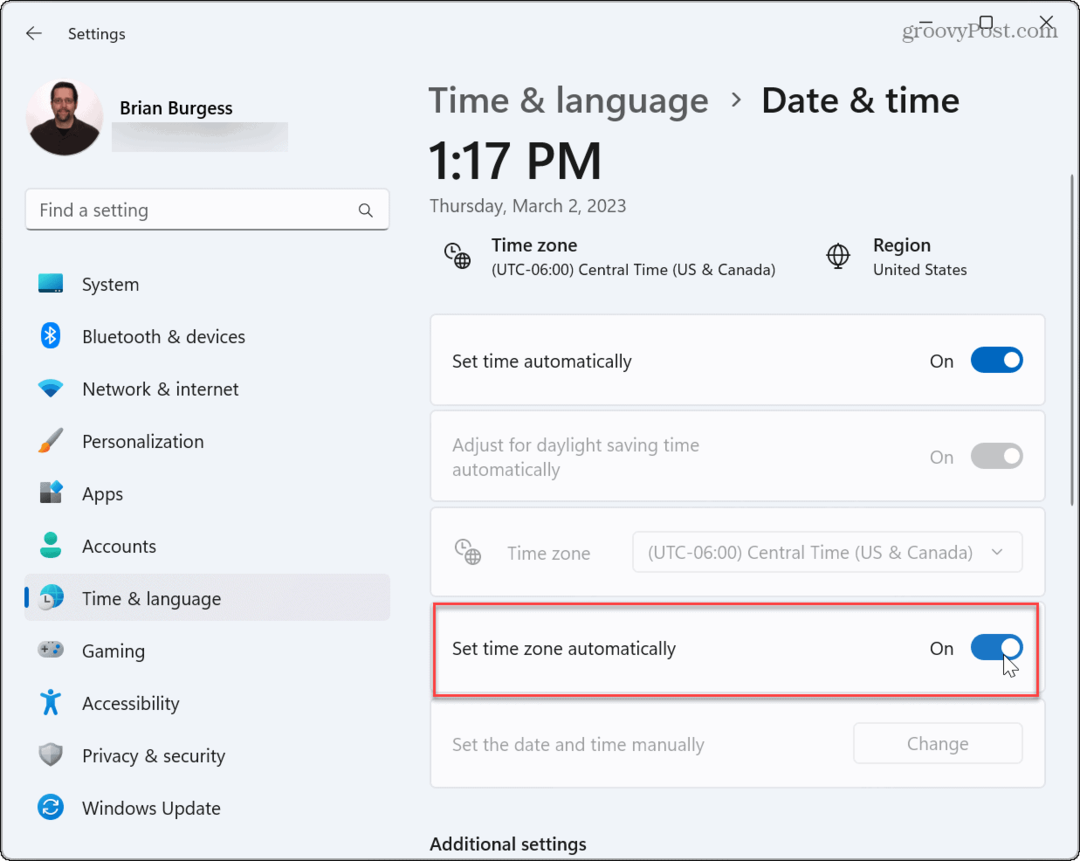
- אם הזמן של המחשב הנייד שלך עדיין נראה שגוי, לחץ על סנכרן עכשיו לחצן מתחת לסעיף הגדרות נוספות.
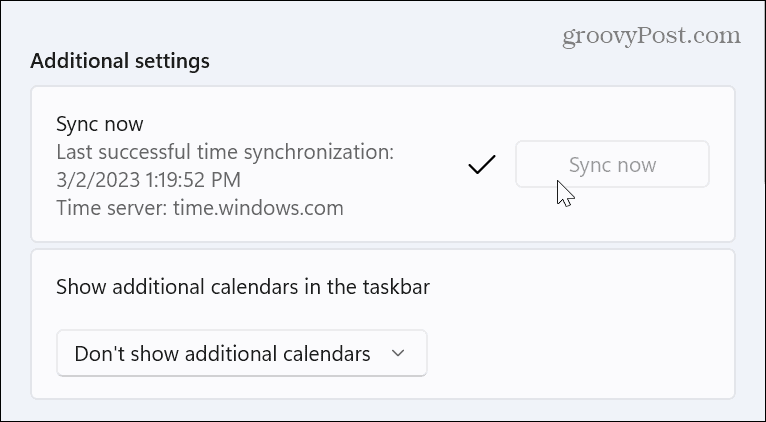
מה אם הגדר את אזור הזמן באופן אוטומטי אפור?
אתה עלול להיתקל במצב שבו האפשרות להגדיר את אזור הזמן באופן אוטומטי מואפרת על סמך הגדרות המערכת שלך. הסיבה היא ככל הנראה בשל השבתת שירותי המיקום. אם אתה מוצא את האפשרות באפור, תוכל לתקן אותה במהירות.
הערה: לפני שתמשיך, ודא שאתה מחובר למחשב הנייד עם מנהל אישורים.
כדי לתקן את הגדרות אזור הזמן האפורות ב-Windows 11:
- הפעל את הגדרות באמצעות ה מקש Windows + I קיצור מקלדת.
- כאשר אפליקציית ההגדרות נפתחת, בחר פרטיות ואבטחה מהפאנל השמאלי.
- גלול מטה בחלונית השמאלית ולחץ על מקום אפשרות מתחת ל הרשאות אפליקציה סָעִיף.
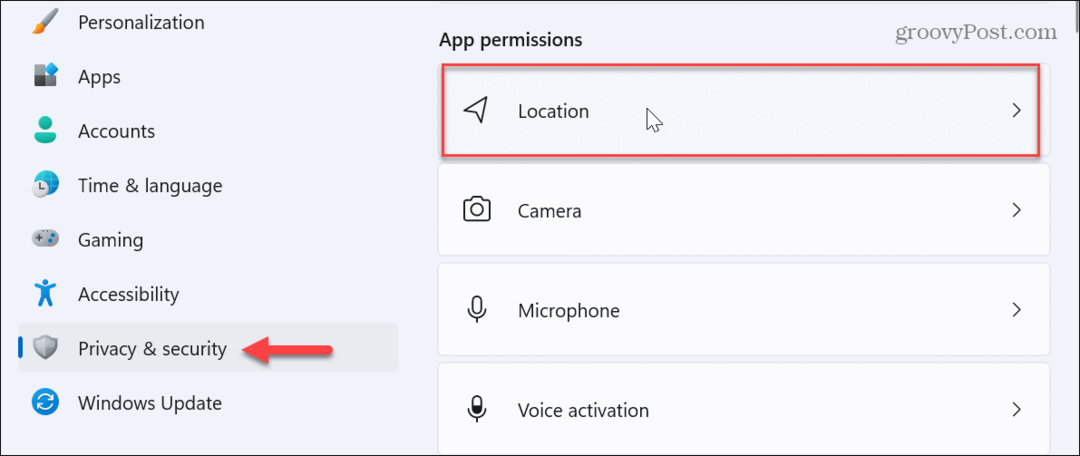
- כעת, הפעל את שירותי מיקום ו אפשר לאפליקציות לגשת למיקום שלך אפשרויות.
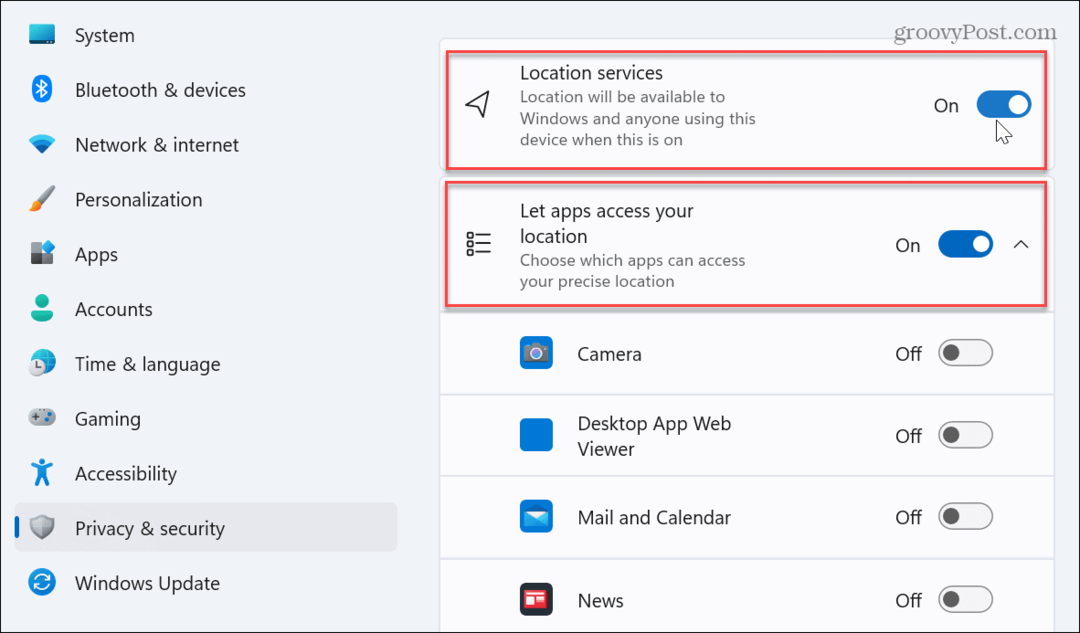
- הפעל מחדש את Windows 11, והאפשרות להגדיר את אזור הזמן באופן אוטומטי אמורה להיות זמינה כעת.
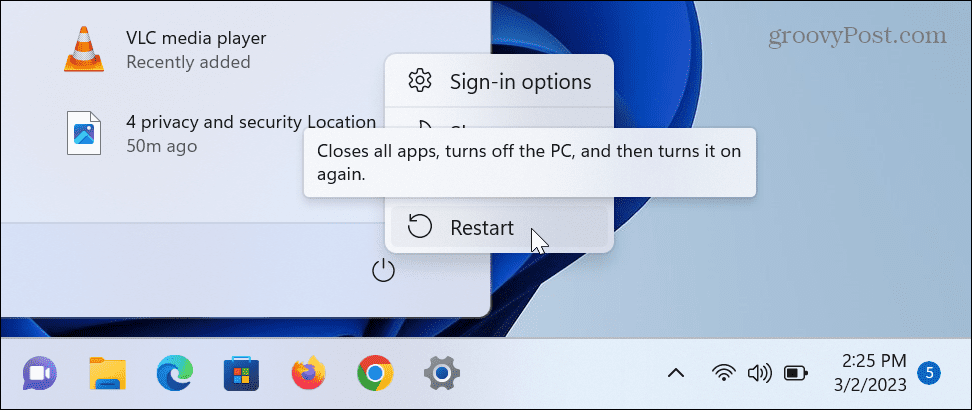
בהמשך, אתה יכול לגרום ל-Windows 11 לשנות את אזורי הזמן באופן אוטומטי. השעה תשתנה במחשב הנייד שלך כשאתה חוצה אזורים ואזורי זמן שונים. לא תצטרך לבצע שינויים בשעה ובתאריך באופן ידני ותוכל לבצע דברים בקלות רבה יותר.
נהל את השעה והתאריך של המחשב שלך ב-Windows 11
איפוס שעון המערכת שלך כל הזמן אינו נוח. אבל אתה יכול לגרום ל-Windows 11 לשנות את אזורי הזמן באופן אוטומטי לניהול מחשב קל יותר. בנוסף להיותו שימושי למשתמשים עסקיים, הוא מועיל גם לתרחישי שימוש אישי.
ישנן דרכים אחרות שבהן תוכל לנהל את השעון במחשב Windows שלך. לדוגמה, אתה יכול לשנות ידנית את שעה ותאריך או לשנות את תאריך ואזור זמן ב- Windows 11.
כמו כן, אם אתה רוצה להפיק יותר משעון המערכת, בדוק את התהליך כדי הצג שניות על שעון המערכת או איך הוסף שעונים נוספים ב-Windows 11 עבור אזורי זמן שונים. ואם אתה עדיין לא ב-Windows 11, עיין כיצד לעשות זאת סנכרן את שעון המערכת ב-Windows 10.
כיצד למצוא את מפתח המוצר של Windows 11
אם אתה צריך להעביר את מפתח המוצר של Windows 11 או רק צריך אותו כדי לבצע התקנה נקייה של מערכת ההפעלה,...